Cancel WordPress Plan
If you need to cancel your Managed WordPress Hosting plan, we understand. While we hate to see you go, we try to make every aspect of using Kinsta as easy as possible, from signing up to cancellation. Perhaps your project has ended, or you were simply testing Kinsta for a client. Whatever the reason, you can cancel your Managed WordPress Hosting plan from within MyKinsta.
Cancel within the first 30 days
If you cancel any Managed WordPress Hosting plan within the first 30 days of activating it, Kinsta will refund the fees of the WordPress Hosting Plan and add-ons (subject to conditions); for more information, refer to our WordPress Hosting Money Back Guarantee.
- In MyKinsta, click your username > Company settings > My Plan > Cancel plan.

Cancel your Managed WordPress Hosting plan in MyKinsta. - You will then need to check each of the boxes to indicate that you understand that:
- Your live and staging environments (Standard and Premium) will be deleted for all of your WordPress sites.
- All of your DNS records in MyKinsta will be deleted, including your DNS Zone and the ability to edit it.
It’s important to understand all data is permanently deleted and cannot be recovered. Click Next to continue with the cancellation.
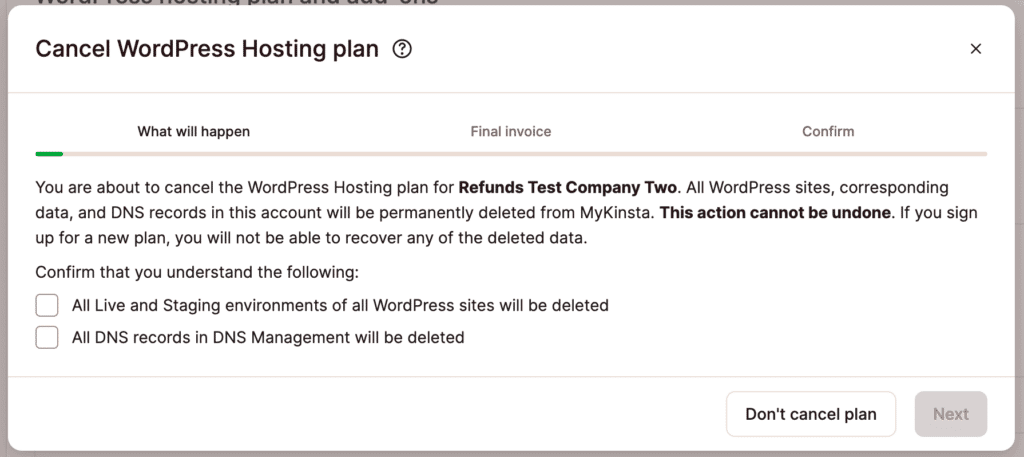
Acknowledge all data will be deleted to cancel your plan. - If you cancel your WordPress plan within the first 30 days of activating it, the plan is canceled with immediate effect, and you may be entitled to a refund for any unused time. If you have incurred any overage costs or one-time fees during the 30 days, these will be deducted from the refund value, and you will be responsible for any additional amount not covered by the WordPress Hosting Money Back Guarantee. The Final Invoice tab shows the amount of refund due or outstanding costs due to Kinsta. Click Next to proceed to the next step.

Details of your final invoice showing any charges or refunds due. - Finally, you’ll need to confirm your plan’s cancellation, enter your MyKinsta password, and click Cancel plan.

Enter your MyKinsta password to confirm the cancellation.
We’ll ask that you provide some feedback on why you are canceling your Managed WordPress Hosting plan. We greatly appreciate you taking a few moments to fill this out for us. Kinsta was built from the ground up on user feedback, and we take all of it, even the negative, very seriously. This helps us improve our platform for everyone.
We thank you for using Kinsta and hope to see you back one day! 👋
Cancel after the first 30 days
If you cancel after the first 30 days, your subscription continues until the end of your current billing period, when it is no longer renewed; this includes any add-ons. For example, if you cancel on 12th May and your next bill is due on 25th May, your plan and add-ons are canceled on 25th May.
- In MyKinsta, click your username > Company settings > My Plan > Cancel plan.

Cancel your Managed WordPress Hosting plan in MyKinsta. - You will then need to check each of the boxes to indicate that you understand that:
- Your live and staging environments (Standard and Premium) will be deleted for all of your WordPress sites.
- All of your DNS records in MyKinsta will be deleted, including your DNS Zone and the ability to edit it.
It’s important to understand all data is permanently deleted and cannot be recovered. Click Next to continue with the cancellation.
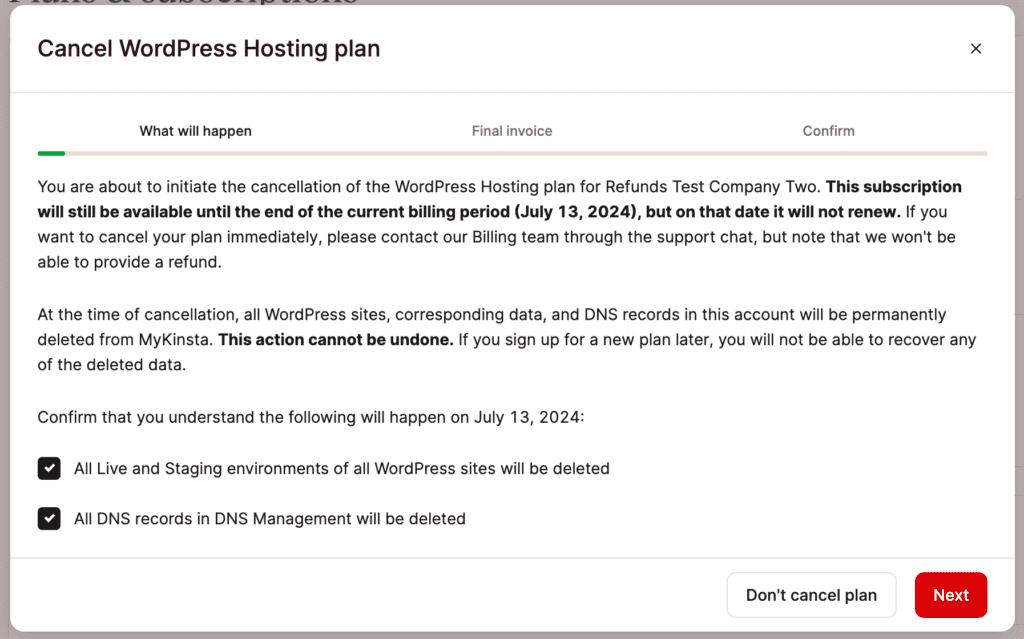
Acknowledge all data will be deleted to cancel your plan. - If you cancel your WordPress plan after the initial 30 days, your plan will be available until the end of your billing period. After that date, your plan and any add-ons are no longer renewed and, therefore, canceled. The Final Invoice tab does not show your final invoice, as Kinsta will generate the final invoice at the end of the billing period to cover any outstanding costs. Click Next to proceed to the next step.

Confirmation that the final invoice will be generated at the end of the current billing period. - Finally, you’ll need to confirm your plan’s cancellation, enter your MyKinsta password, and click Cancel plan.

Enter your MyKinsta password to confirm the cancellation.
We’ll ask that you provide some feedback on why you are canceling your Managed WordPress Hosting plan. We greatly appreciate you taking a few moments to fill this out for us. Kinsta was built from the ground up on user feedback, and we take all of it, even the negative, very seriously. This helps us improve our platform for everyone.
We thank you for using Kinsta and hope to see you back one day! 👋
Reactivate a canceled plan
If you cancel your WordPress plan after the initial 30 days, your plan will be available until the end of your billing period. If you change your mind about the cancellation before the end of the billing period, you can reactivate your plan. After the end of the billing period, if you want to return to Kinsta, you will need to add a new plan.
In MyKinsta, click your username > Company settings > My Plan > Reactivate plan.
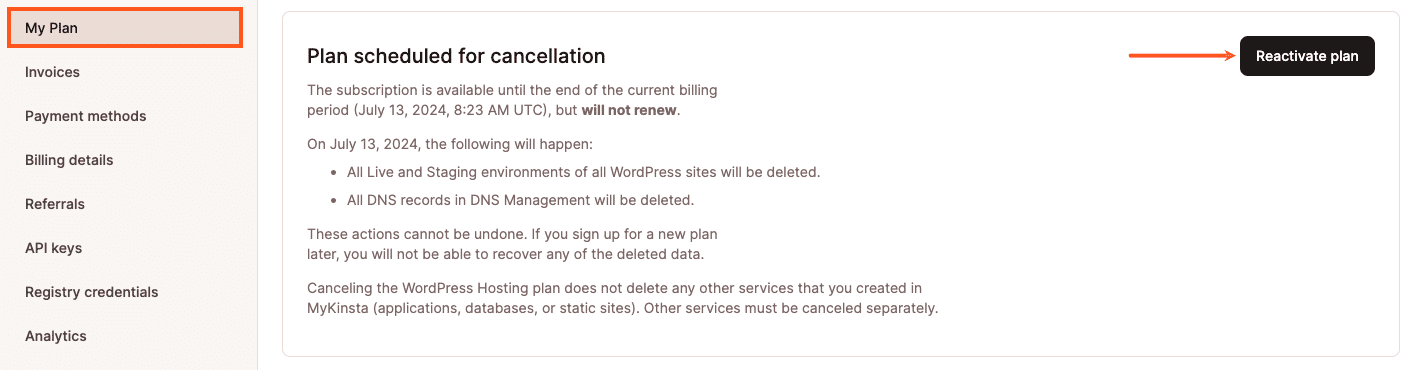
Click Reactivate plan to confirm the reactivation.
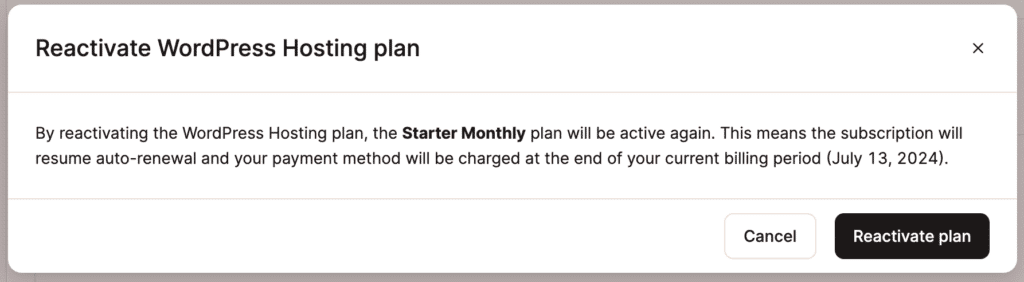
Other cancellations and deletions
You can cancel add-ons without canceling your WordPress Hosting Plan, and you will receive a prorated credit for the add-on fees for the remaining days of your current billing period. For example, if you have a monthly plan with an add-on that starts on May 1st and then cancel the add-on on May 15th, you’ll receive a credit for the add-on on your Account Balance for the remaining 16 days.
The cancellation method differs for each add-on as follows:
- To cancel a Premium Staging Environment add-on, click WordPress sites > environment name > Delete environment. Confirm you understand what will be deleted, enter the site name followed by a dash and the environment name (SITENAME-EnvironmentName) in the field provided, then click Delete environment.
- To cancel a Disk Space add-on, navigate to WordPress sites > environment name > Add-ons, and under the Disk space section, click Disable.
- To remove the External Backups add-on, go to WordPress Sites > sitename > Backups > External > Disable, confirm the removal of the external backups add-on, and click Remove backups.
- To remove the hourly or 6-hourly backups add-on, go to WordPress Sites > sitename > Backups > Hourly > Disable.
- To cancel a Redis, Reverse proxy, or PHP memory limit add-on, go to WordPress sites > sitename > Add-Ons, and under the required add-on, click Manage this add-on. This opens up a new chat with our support team, who will remove the add-on for you. Please note that only users with billing permissions (Company owners, Company administrators, or Company billing users) can request the removal of an add-on.
If you’re looking for information about other types of cancellations or deletions, please see these guides: